Heemmppp.... mari kita lanjutkan membahas tentang Corel Draw . kali ini saya akan memberika tentang Cara Memotong Object dengan CorelDraw. Saat bekerja dengan object, anda sekalian dapat memotong, membelah atau menghapus bagian tertentu dari object Vector atau object Bitmap menjadi beberapa bagian, nahh prosedur atau Cara yang anda lakukan untuk memotong object ada bermacam-macam diantaranya sebagai berikut :
A. Flyout Crop tool, yang meliputi :
1. Crop tool :
Blok object yang akan di Croping
Blok object yang akan di Croping
Doubel klik pada object, hasilnya seperti dibawah ini.
2. Knife tool :
Arahkan cursor mouse pada salah satu outline dan klik tahan (drag)
Drag ke bagian outline yang lain
Object akan terpotong, coba geser salah satu object yang terpotong dengan Pick tool
Hasilnya seperti gambar dibawah ini
3. Eraser tool (X)
Klik tahan Eraser tool
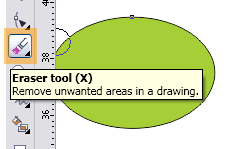
Drag sesuai dengan kemauan Mas Bro sekalaian dan akan menghasilkan potongan acak
Kalau Wak Bro sekaian ingin hasil potongan lurus, caranya Klik lepas cursor dan drag pada sisi object yang lain dan klik, hasilnya seperti gambar dibawah ini;
4. Virtual Segment Delete tool
Arahkan corsos pada ujung yang akan di hapus.
Arahkan corsos pada ujung yang akan di hapus.
Dan klik maka outline akan terhapus pada batas perpotongan
Dengan cara lain, blok pada outline yang akan di hapus
Begitu cursor dilepas otomatis outline akan terhapus/terpotong
1. Trim
Caranya buat object untuk memotong dan dengan syarat object yang terseleksi pertama adalah object yang berfungsi sebagai pemotong, kemudian Shift+klik object yang dipotong
Hasilnya seperti gambar dibawah, yaitu object pemotong tidak otomatis hilang.
2. Intersect
Menghasilkan object perpotongan, seperti gambar dibawah ini
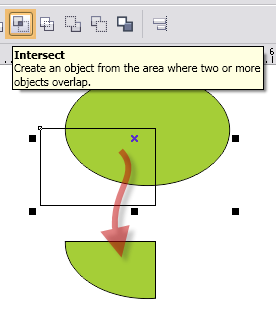
3. Simplify
Hampir sama dengan menu Trim
4. From minus back
Hasilnya seperti gambar dibawah ini, salah satu object pemotong otomatis hilang
5. Back minus front
Hasilnya seperti gambar dibawah ini, salah satu object pemotong otomatis hilang
Nahhh.... Silahkan dicoba ya, menu-menu di atas adalah menu penting yang sering dipakai dalam kita menggambar desain... nahh...sekian tutorial kali ini... semoga bermanfaat bagi anda yang hobi medesain..... Selamat Mencoba & Terima Kasih..... ^_^













 Rabu, Februari 01, 2012
Rabu, Februari 01, 2012
 Koerniawanz
Koerniawanz






















 Posted in:
Posted in: 







1 komentar:
Thank You Very much Kakak
Anonim Atas Komentar Anda. Salam Hangat....by Koerniawanz
Posting Komentar